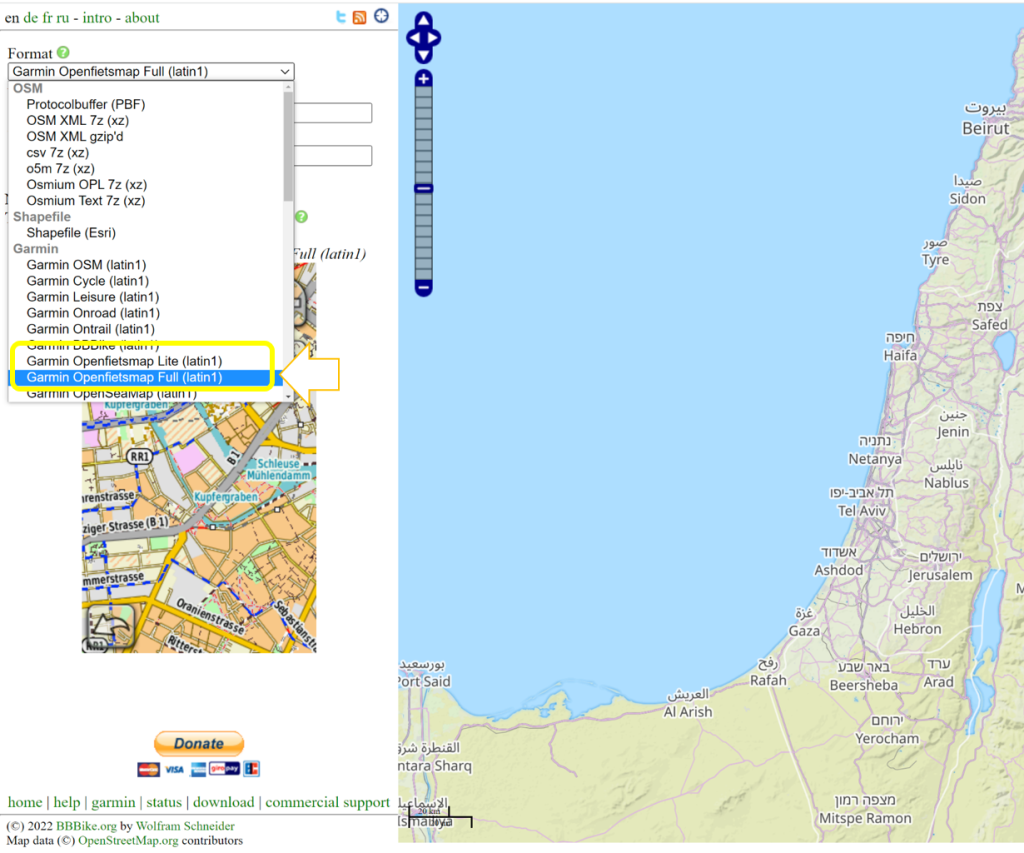התקנת מפות על מכשירי גרמין
מפות של היבואן במידה וקניתם את המכשיר בארץ תצטרכו לקפוץ לאחד מסניפי גרמין ושם ישמחו להטעין לכם מפה של ישראל במסגרת השירות וללא עלות.
קבצי המפות עצמן הן של OpenStreetMap שהינו אוסף מפות חינמיות של כל העולם הניתנות לעריכה והנבנות ומתעדכנות ופתוחות לשימוש ללא עלות.
מכשירי EDGE:
Edge 520/520 Plus/530, Garmin Edge 705, Garmin Edge 800/810/820/830, Garmin Edge 1000/1030/1030 Plus/Explore/Touring
הטעינה דרך מחשב הורדתי מפות עדכניות וניתן להוריד מכאן
ולדלג על ההכנה
הכנה קובץ :
האתר ה: https://extract.bbbike.org/
הדבר הראשון שתצטרכו לבחור הינו פורמט קובץ המפה.
הבדלים ביניהם הינם ברבדים/שכבות המידע (טופוגרפיה) ובעושר הנתונים של המפה.
ממליץ לכם לבחור באחד מהשניים הבאים:
Garmin OpenStreetMap Lite (latin1) או Garmin OpenStreetMap Full (latin1) יותר פרטים .
כעת מה שנדרש לעשות הוא לסמן את אזור הכיסוי הנדרש לכם. לשם כך הזיזו קודם כל את המפה בעזרת לחצני הגלילה במסך לאזור הכללי שבו אתם מעוניינים. לדוגמא – אזור צפון איטליה.
לחצו על הכפתור ‘here’ שמצד שמאל. האפליקציה תצייר מרובע סביב האזור הזה. המרובע מציין את אזור הכיסוי שיכלל בקובץ המפה. שימו לב כי בצד שמאל, אתם גם מקבלים אינדיקציה מה גודל הקובץ שייווצר. זה יעזור לכם להתכוונן במידה והמכשיר שלכם מוגבל בשטח אחסון.
זה הזמן לשחק עם התיחום של הריבוע בכדי לכוונן לאזור הספציפי שמעניין אותנו – לדוגמא אזור אגם גארדה. לשם כך נלחץ עם העכבר בתוך הריבוע הכתום ונראה כי מופיעות שתי נקודות כתומות על רקע כחול. נגרור את הנקודה המרכזית למרכז האזור שאנחנו רוצים ובעזרת הנקודה השנייה נוכל להקטין ולהגדיל את הריבוע.
לפני
אחרי: ממוקד על האזור הספציפי של אגם גארדה, בכיסוי המתאים לי
אם אתם ממש רוצים לדייק ולהצטמצם, אתם יכולים ללחוץ על האופציה – add points to polygon (מצד שמאל) ולהגדיר את שטח הכיסוי בעזרת פוליגון.
במידה ואתם מרוצים מהתוצאה – זה הזמן ללחוץ על כפתור ה EXTRACT המופיע בצד שמאל. אם הכל כשורה, תקבלו הודעה המודיעה לכם כי פעולתכם נקלטה והיא נכנסת לתור לביצוע וברגע שתסתיים תקבלו הודעה לאימייל שלכם (בהתאם לכתובת שהזנתם).
פעולת ההכנה לוקחת בדרך כלל בין 5 ל 10 דקות, תלוי בתור הכללי וכאמור אחריה תקבלו בדוא”ל שלכם הודעה המכילה לינק להורדת הקובץ. חשוב לזכור כי הקובץ זמין עבורכם למשיכה למשך 48 שעות בלבד.
המייל שתקבלו כאשר תסתיים פעולת העיבוד (בדר”כ לאחר כמה דקות ספורות)
לחצו על הלינק והורידו את הקובץ למחשב שלכם. הקובץ יורד בפורמט ZIP מכווץ ולאחר שתפתחו אותו במחשב (EXTRACT) אתם אמורים לראות את התיקיה הבאה:
הקובץ בתיקייה שמעניין אותנו הוא זה שנקרא gmapsupp.img.
בשביל לא להסתבך עם קבצים אחרים שעשויים להיות כבר מותקנים לכם במכשיר. הוסיפו לשם הזה תוספת כלשהי שהינה בעלת משמעות עבורכם. למשל – gmapsupp-LakeGarda-ITALY.img או סתם gmapsupp-ITALY.img. חשוב: השם חייב לכלול בהתחלה את האותיות gmapsupp. את התוספת שאתם נותנים רשמו בהמשך השם כאשר התו הראשון הינו ‘-‘.
חברו את מכשיר ה EDGE שלכם למחשב (עשו שימוש בכבל USB המאפשר גם DATA). המכשיר יופיע לכם כתיקיה (Folder) הניתנת לפתיחה. את הקובץ שהכנתם הכניסו או גררו לתיקייה הנקראת GARMIN במכשיר עצמו.
לאחר שהקובץ הועתק. נתקו את המכשיר מהמחשב וזהו סיימתם. המכשיר יטען את הקובץ ברגע שתדליקו אותו. תוכלו לראות את המפה שטענתם – תחת:
Activity Profile -> Road -> Navigation -> Map -> Map Information
באם יש לכם מספר מפות הטעונות במכשיר, יכול להיות שתצטרכו לגלול מעט למטה. במידה והמפה מופיעה כ DISABLED – הפכו אותה ל ENABLED (ע”י בחירת המפה ולחיצה על שמה).
כל מה שנותר כעת – הוא לנסוע לחו”ל ולהנות…